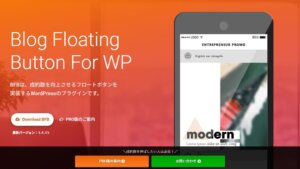目次
プラグインを利用した一般的な対策3つ
- ログインURLの変更
- ログイン時にひらがな入力
- ログイン回数の制限
注意点:ログインURLの変更したときのトラブル事例2つ
ログインURLの変更については、バックアップからの復旧のさいにトラブルが起きる可能性があります。
トラブル事例①:バックアップからの復旧で画面が一切表示されなくなった
私が運営するページで試験的に”バックアップ→ページを復旧”させたときに、画面が一切表示されなくなった事例があります。
FTPサーバーを利用して復旧できましたが、対応にかなり時間を取られるため、ログインURLの変更はあまりオススメできません。
トラブル事例②:ログインURLをわすれた
ログインURLを変更後、ブックマークを忘れた場合、ログイン画面にたどりつけない=ログインできなくなる可能性があります。
設定しやすいセキュリティ対策2つ
プラグイン”XO Security”を使用して
- ログイン回数の制限
- ユーザー名&メールアドレスの非表示
を設定します。
WordPressで
プラグイン→新規追加→XO Security→インストール
していただいてもOKです。
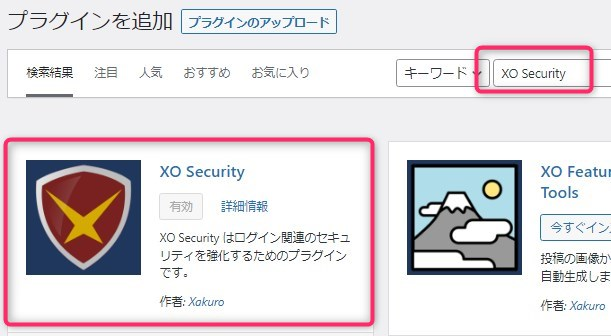
インストール~有効化までのくわしい手順(クリックで開く)
STEP
管理画面よりプラグインの新規追加
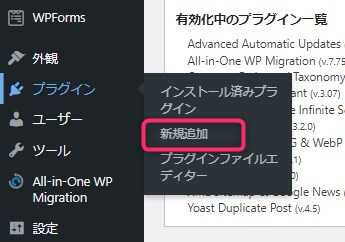
STEP
XO Securityを検索
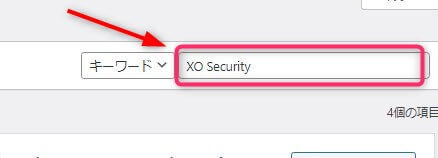
STEP
今すぐインストールをクリック
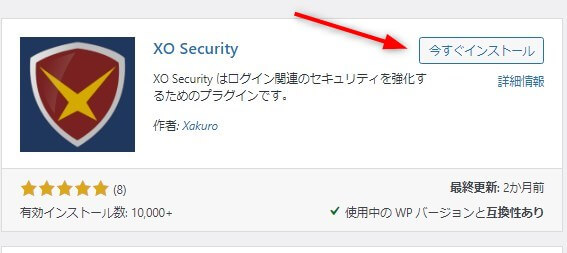
STEP
有効化
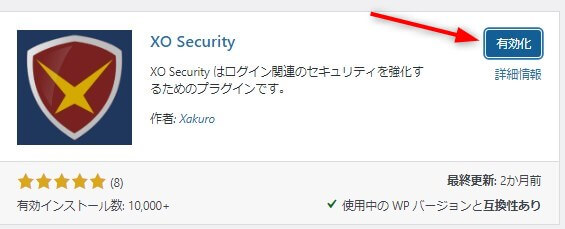
①ログイン回数の制限
現状では、ログイン回数の制限が、無難なセキュリティ対策と考えております。
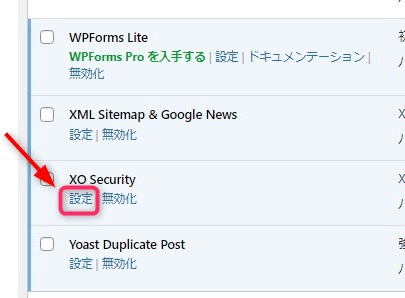
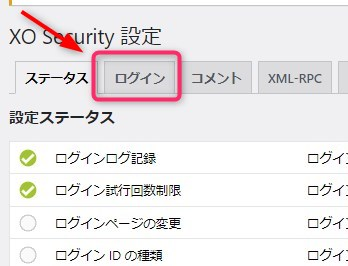
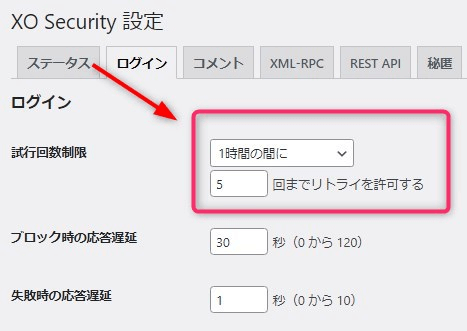
上記の設定であれば、1時間の間に5回ログインに失敗すると、以下のようにログイン制限がかかります。
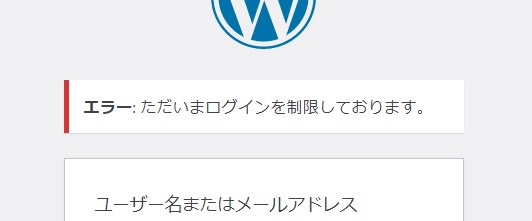
※約1時間経過すると、ログイン画面にアクセスできます。
②ユーザー名&メールアドレスの非表示
ログインエラーメッセージを簡略化しておけば、ログイン失敗時にユーザー名&メールアドレスが表示されなくなります。
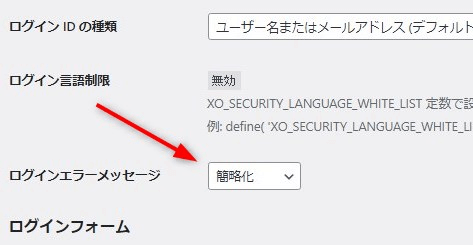
ほかのセキュリティ対策プラグインは?
有名なのは、SiteGuardプラグインですが、使用するテーマによっては、エラーが出るケースもあるため注意が必要です。
例:SWELLとSiteGuard WP Plugin(SWELL公式で推奨されていない組み合わせ)
WordPressのセキュリティ対策についてもっと知りたい
WordPressのセキュリティ対策について、さらにくわしく知りたい方は、以下のURL(別の方が書いた記事)をご確認ください。
マニュオン


XO Securityの設定方法と不具合対処【初心者/SWELL向け】 | マニュオン
この記事では、WordPressプラグイン「XO Security(エックスオー セキュリティ)」の初期設定と使い方を、画像を用いてわかりやすくご紹介します。 WordPress(ワードプレ…